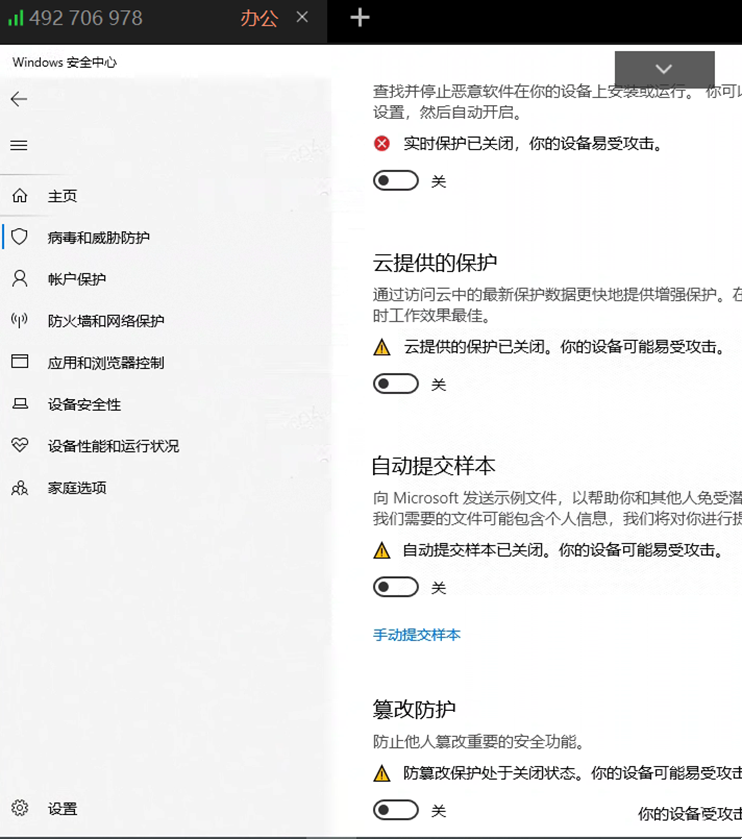Windows Defender怎么卸载是很多用户们近期询问小编最多的问题,Windows Defender是系统自带的杀毒软件,但相对于市面上的一些杀毒软件,Windows Defender还是有点比不上,这就有很多的用户们想卸载Windows Defender。那么不清楚怎么卸载的用户们可以来本站看看相关攻略吧。
Windows Defender彻底卸载方法
方法一:
1、直接从设置里面进入系统自带的卸载页面。
2、找到要卸载的Windows Defender,选中Windows Defender右键弹出卸载,点击卸载就可以卸载了。
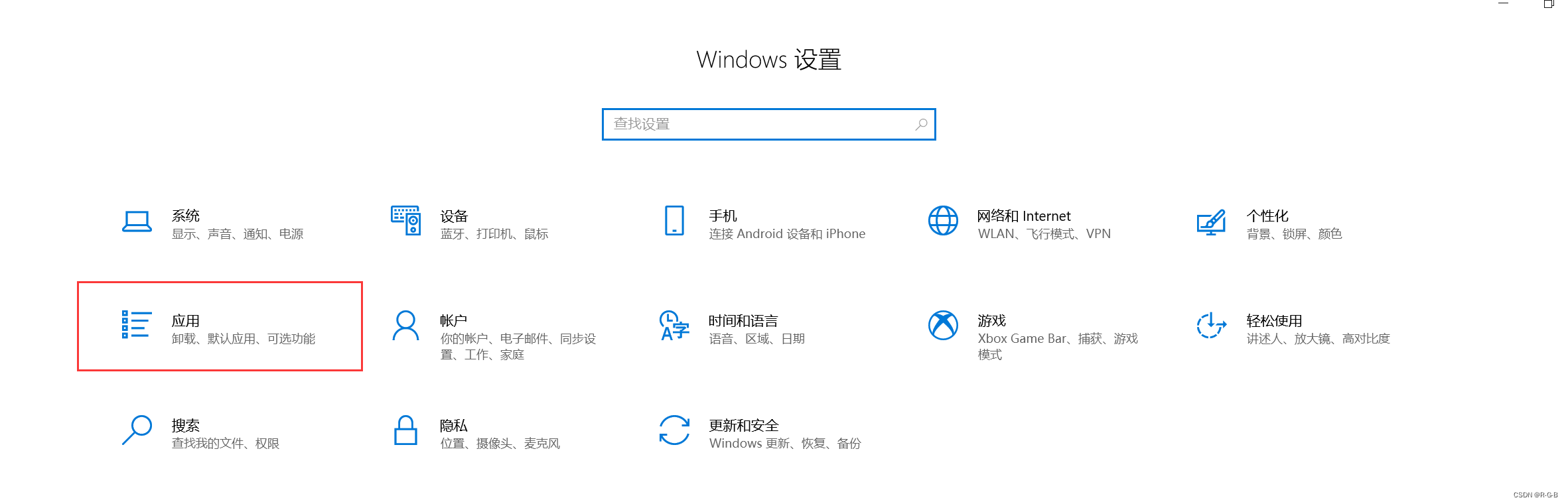
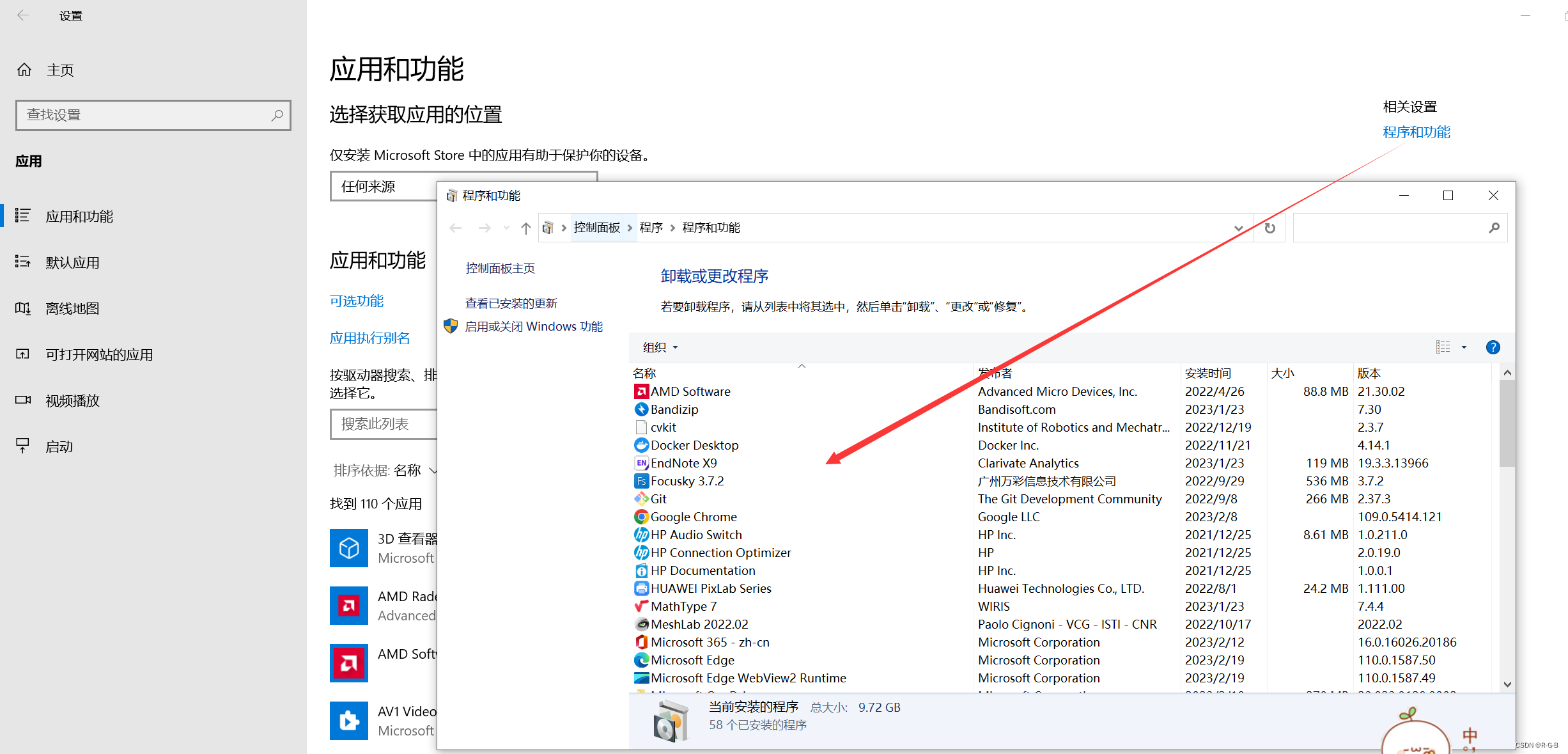
方法二:
1、点击桌面左下角 win键,选择系统设置。如下图所示:
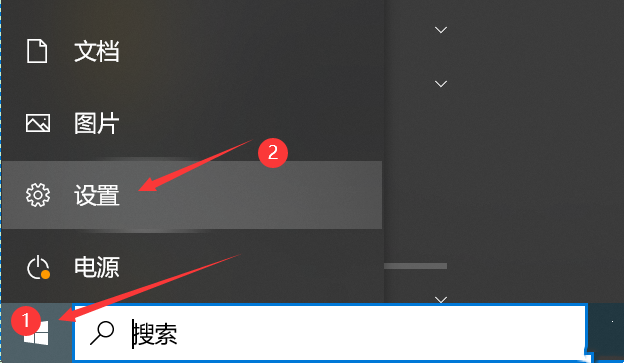
2、在系统设置中,选择“网络和Internet”。如下图所示:
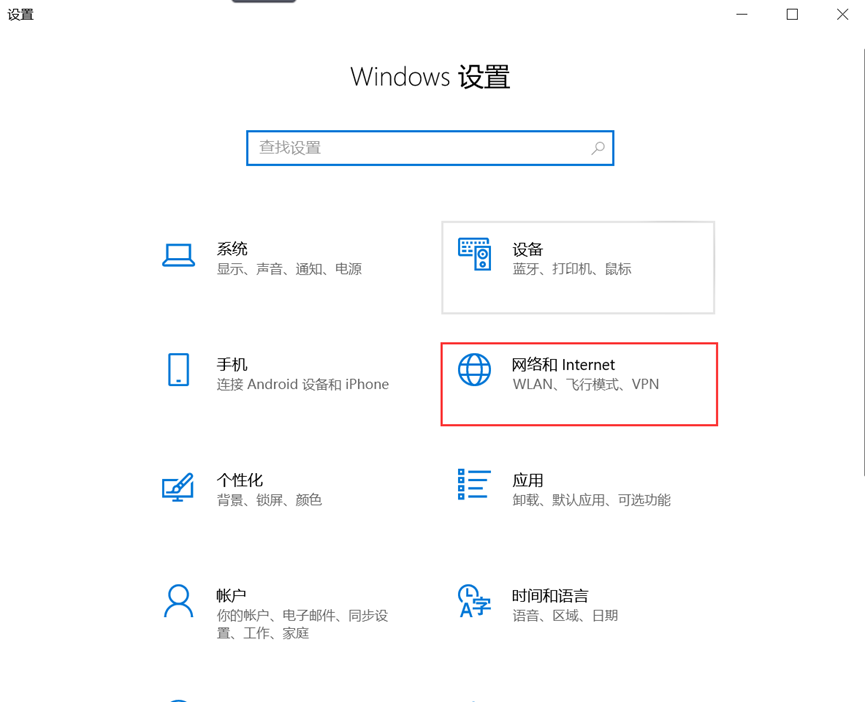
3、在网络和Internet中,选择“windows防火墙”。如下图所示:
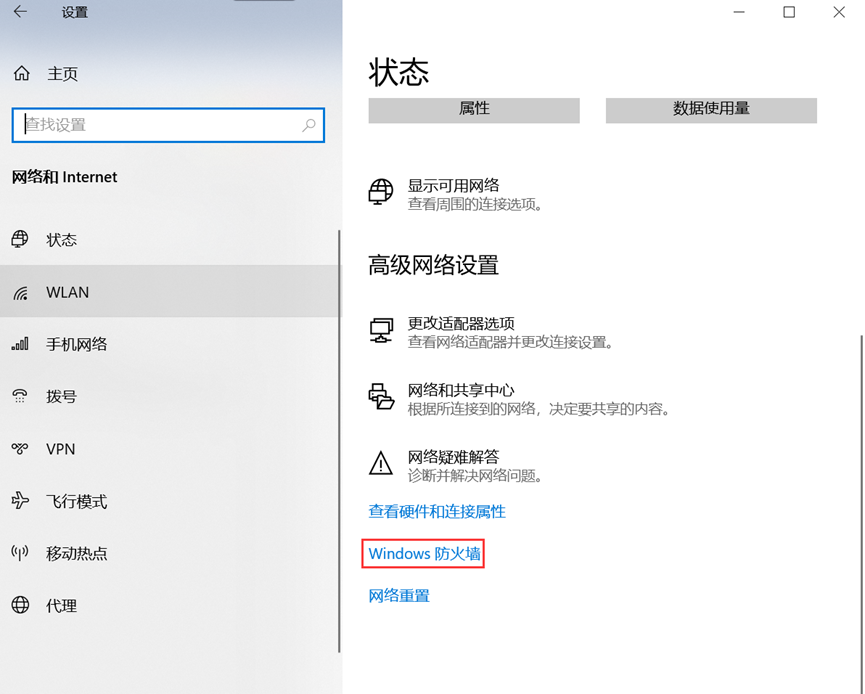
4、关闭所有选项。
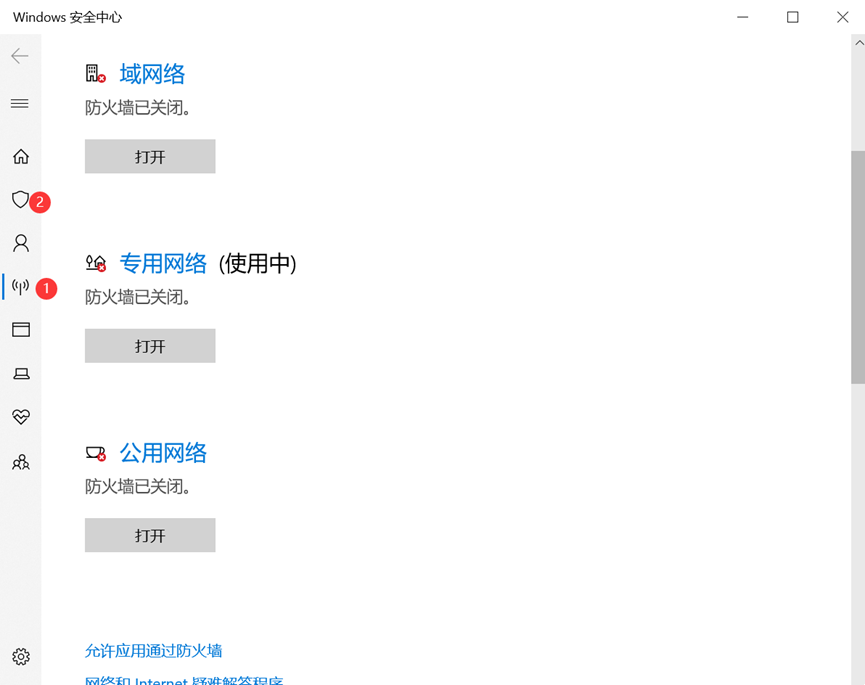
5、点击上图中图标2,打开“病毒和威胁防护”。
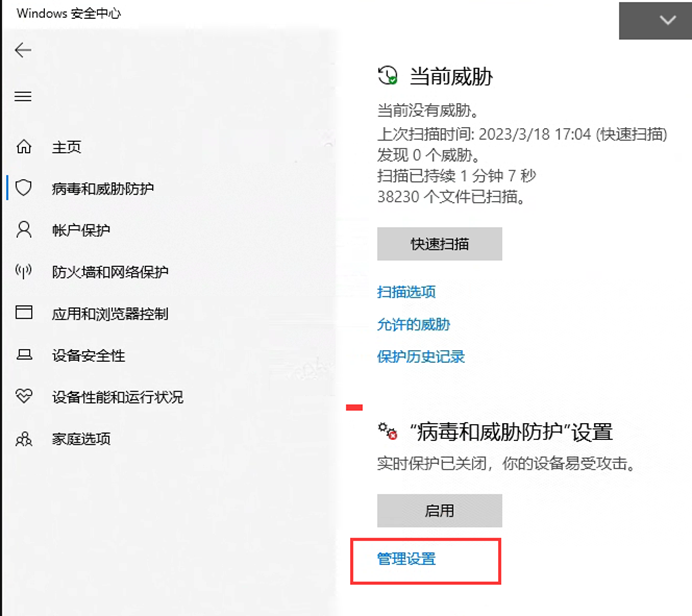
6、选择“管理设置”,关闭defender所有选项。如下图所示: